Créer des commandes
À propos de la création de commande
Avec le Gestionnaire de commandes Square, vous pouvez créer manuellement des commandes sur plusieurs canaux et gérer le traitement des commandes pour le ramassage, l’expédition ou la livraison.
Avant de commencer
Vous pouvez créer des commandes à partir du Terminal virtuel dans le Tableau de bord Square ou dans l’application Solution PDV Square.
Avant de pouvoir créer des commandes, vous devez effectuer les opérations suivantes :
Désactivez les options de restauration pour créer des commandes à partir de l’application Solution PDV Square. Découvrez comment créer et gérer des options de restauration.
Mettez à jour votre appareil et l’application Solution PDV Square avec les dernières versions logicielles.
Étape 1 : Désactiver les options de restauration
Connectez-vous au Tableau de bord Square et accédez à Articles et commandes (ou Articles et menus ou Articles et stocks) > Articles.
Cliquez sur Paramètres > Options de restauration.
Désactivez toutes vos options de restauration.
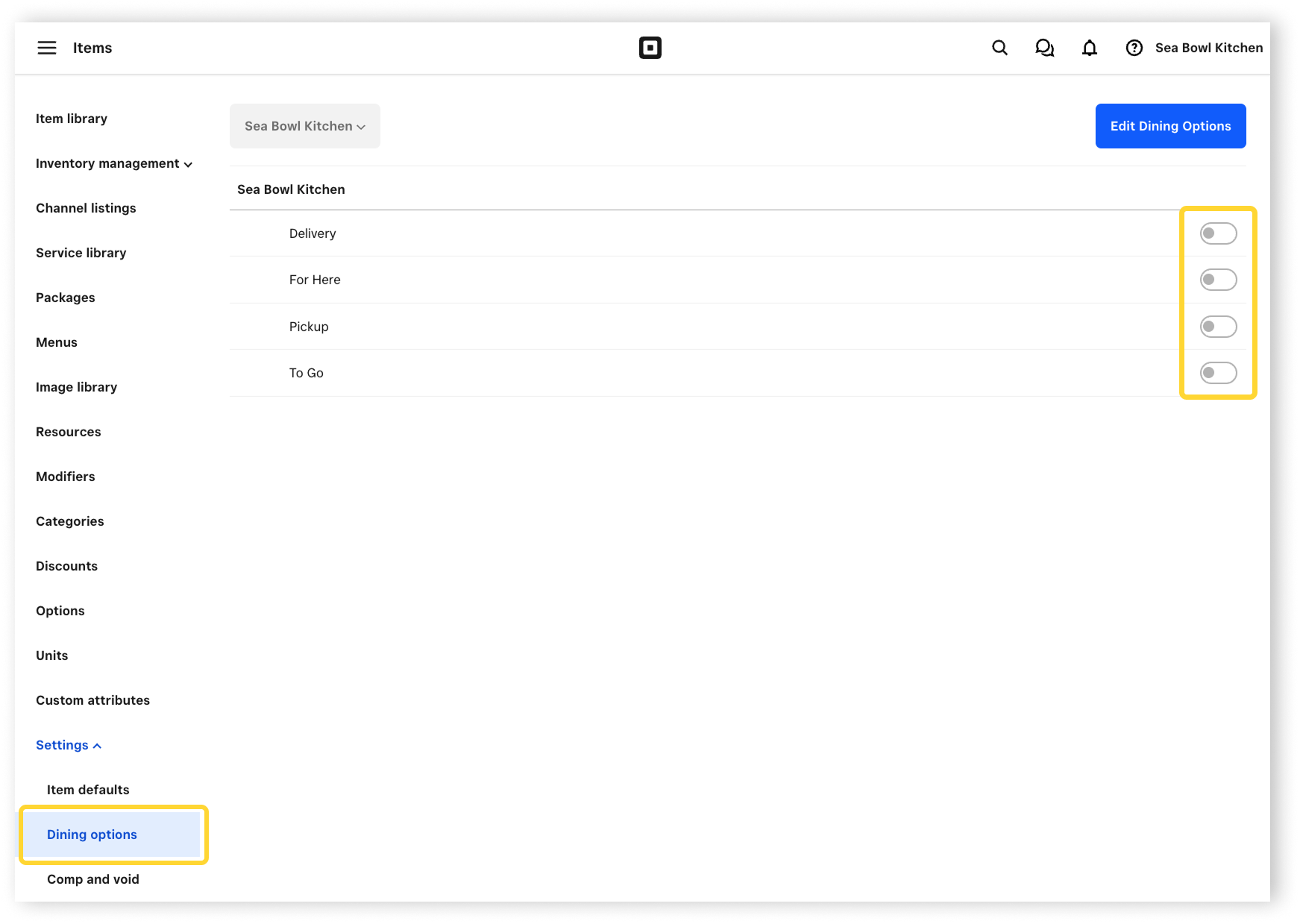
Étape 2 : Créer des commandes
À partir de l’application Solution PDV Square, en mode service complet, service rapide ou bar activé, ou à partir de l’application Solution PDV Square pour restaurants :
Pour ajouter des articles de menu à une commande à partir de l’application Solution PDV Square pour restaurants :
- Touchez Nouvelle vente et commencez à ajouter des articles de menu à l’addition.
- Cliquez sur Passage en caisse pour lancer le processus de paiement.
Pour créer une commande à partir de votre plan de salle :
- Dans la vue en plan de salle, touchez la table souhaitée.
- Choisissez le nombre de couverts à la table.
- Prenez les commandes des convives et commencez à ajouter des articles de menu à l’addition.
À partir de l’application Solution PDV Square en mode détaillant ou à partir de l’application Solution PDV Square pour détaillants :
- À partir de l’application Solution PDV, accédez à Passage en caisse.
- Touchez Ajouter un client pour ajouter un client existant ou un nouveau client.
- Ajoutez des articles au panier, puis touchez Passage en caisse.
- Touchez (•••), puis sélectionnez le mode de traitement : En magasin, expédition ou ramassage.
- Touchez Enregistrer.
- Pour chaque mode de traitement :
- En magasin : aucun autre détail n’est requis.
- Expédition : touchez Ajouter les détails de l’expédition pour ajouter un nouveau client ou un client existant, l’adresse de livraison et, en option, une note d’expédition).
- Ramassage : touchez Ajouter les détails du ramassage pour ajouter un nouveau client ou un client existant, ainsi que les détails du ramassage (heure et lieu, en option, une note sur le ramassage).
Pour modifier les informations, touchez (•••) de nouveau pour Modifier les détails de l’expédition/du ramassage, Changer le lieu de traitement ou Modifier le mode de traitement.
En savoir plus sur la gestion des commandes entre les points de vente avec Square pour détaillants.
À partir de l’application Solution PDV Square en mode standard ou de l’application Solution PDV Square :
- Accédez à Passage en caisse.
- Ajoutez des articles à la vente en cours.
- Touchez Vérifier la vente > Programmer.
- Ajoutez un client existant à la vente ou touchez Ajouter un client pour en créer un.
- Sélectionnez un type de commande (ramassage ou en bordure de trottoir). Touchez Suivant.
- Sélectionnez un lieu et une heure de ramassage.
- Touchez Terminé.
- Touchez Facturer pour continuer le processus de passage en caisse.
À partir du Tableau de bord Square, vous pouvez créer manuellement une commande à ramasser en utilisant le Terminal virtuel.
- Connectez-vous au Tableau de bord Square et accédez à Commandes et paiements (ou Factures et paiements ou Paiements) > Commandes > Toutes les commandes.
- Cliquez sur Créer une commande.
- Cliquez sur Facturation rapide ou Vente par article et ajoutez les détails de la transaction.
- Ajoutez les détails du paiement.
- Pour sélectionner un client existant, cliquez sur + Ajouter un client ou pour un nouveau sur Créer un client.
- Sous Détails de traitement Ajouter le ramassage.
- Saisissez les détails du ramassage, notamment le nom de la commande, date et l’heure du ramassage.
- Vérifiez les détails de la commande, puis cliquez sur Créer la commande.
Trier les articles par panier
Le tri du panier vous permet de mieux contrôler la façon dont les articles sont organisés dans votre panier, ce qui facilite la gestion des commandes et améliore la précision. Vous pouvez trier les articles par ordre alphabétique, par heure d’ajout, par service ou par place à partir de votre PDV Square pour restaurants.
Ouvrez l’application PDV Square pour restaurants.
Sélectionnez l’addition pour laquelle vous souhaitez trier le panier.
Touchez Actions, puis faites défiler vers le bas et touchez Trier le panier.
Choisissez votre méthode de tri préférée :
Par place
Par service
Par ordre alphabétique (A à Z)
Par temps ajouté
5. Touchez Définir par défaut si vous souhaitez utiliser cette méthode de tri à l’avenir.
6. Touchez Mettre à jour pour appliquer les modifications.